win7查找隐藏文件 win7系统如何显示隐藏的文件和文件夹
更新时间:2023-09-17 09:03:28作者:xtliu
win7查找隐藏文件,在使用Windows 7系统时,我们常常需要查找隐藏的文件和文件夹,这些隐藏的文件可能包含着重要的信息或者系统所需的关键文件,由于安全或者其他原因,Windows 7系统默认将这些文件隐藏起来,使得我们无法直接找到它们。如何在Win7系统中显示隐藏的文件和文件夹呢?本文将为大家详细介绍Win7系统中查找隐藏文件和显示隐藏文件的方法。无论您是日常使用电脑还是遇到了一些问题需要查找隐藏文件,本文都将为您提供解决方案。
步骤如下:
1.点左下角“开始”菜单,再点击“计算机”。
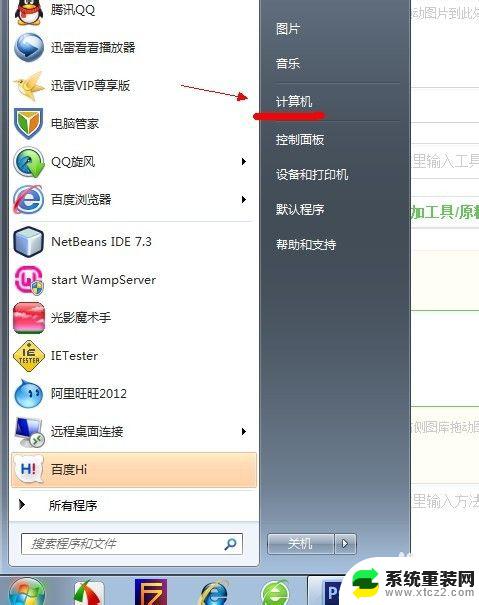
2.点击窗口顶部靠左位置的“组织”菜单,选择其中的“文件夹和搜索选项”。
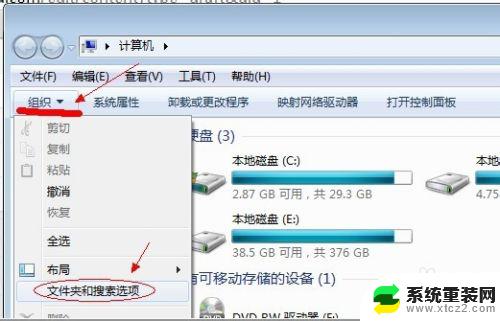
3.在弹出的窗口里点击切换到“查看”选项卡。
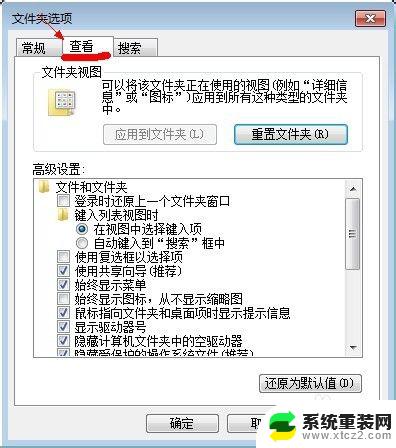
4.在窗口中部位置下拉滚动条,找到“显示隐藏的文件、文件夹或驱动器”。把前面的圈圈选中,然后点击确定。
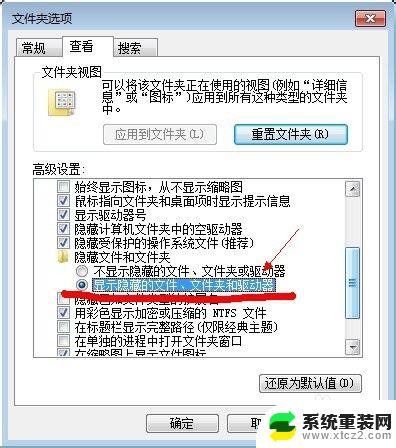
5.这时电脑中的隐藏文件和文件夹就都可以看到了。
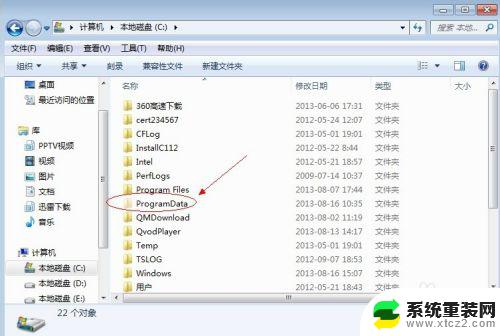
以上是Win7查找隐藏文件的全部内容,如果您遇到了这种情况,您可以按照本文的方法解决,我们希望这篇文章对您有所帮助。
win7查找隐藏文件 win7系统如何显示隐藏的文件和文件夹相关教程
- win 7隐藏文件怎么显示出来 win7系统如何显示隐藏的文件和文件夹
- win7隐藏的文件怎么显示出来 win7系统如何查看隐藏文件
- win7如何显示后缀 如何在Win7中显示文件的后缀
- windows窗口菜单栏在哪 如何在Win7系统中显示或隐藏菜单栏
- windows7怎么显示文件后缀名 如何在Win7中显示文件后缀
- win7怎么解压文件 win7如何压缩和解压缩文件
- windows7底部任务栏怎么隐藏 WIN7系统如何隐藏桌面底部任务栏
- win7电脑文件夹共享 Win7局域网文件夹共享账户密码设置
- win7 文件搜索 如何使用win7搜索电脑中的文件
- win7系统所有文件都是只读怎么办 win7文件夹只读属性无法修改解决方法
- 如何用vm 建立一个windows 7的,虚拟机 win7虚拟机怎么设置
- 如何破解win 7开机密码 win7系统忘记密码无法登录怎么办
- windows 7电脑忘记密码怎么办 win7用户密码忘记找回步骤
- windows 7怎么连蓝牙耳机 win7蓝牙连接耳机教程
- win 7系统如何查看电脑配置 win7查看电脑硬件配置方法
- 在windows系统中默认应用设置在哪里 win7如何设置默认程序
win7系统教程推荐
- 1 如何破解win 7开机密码 win7系统忘记密码无法登录怎么办
- 2 win 7系统如何查看电脑配置 win7查看电脑硬件配置方法
- 3 win 7删除开机密码 Win7开机密码快速去除方法分享
- 4 win 7怎么用蓝牙适配器 Win7蓝牙适配器使用注意事项
- 5 win七系统如何卸载软件 windows7卸载软件步骤
- 6 xp系统换成win7步骤 xp系统换成win7的方法
- 7 windows7密码忘了怎么进去 电脑开机密码忘记了怎么解决
- 8 windows7电脑忘记开机密码怎么办 电脑开机密码忘记了怎么解决
- 9 win7怎么关闭开机声音 win7开机声音关闭方法
- 10 笔记本win7屏幕亮度怎么调节 win7系统如何修改屏幕亮度